blenderを扱えるノートパソコンはどれがいいのか。こんな風に思っている人も多いのではないでしょうか。
今回はそんなblenderを使用する人のために、動作に必要なスペックから、余裕を持った構成までを詳しく解説。そして現在販売中の最新のパソコンからおすすめ商品をピックアップしました。
 CG監督
CG監督
blenderに必要なデスクトップのスペックについては、以下の記事にて解説しています。合わせてご覧ください。
 blenderの推奨スペックとおすすめパソコンを解説【2024年版】
blenderの推奨スペックとおすすめパソコンを解説【2024年版】
blenderに必要なノートパソコンのスペック
blenderを使うには、快適な動作ができるパソコンスペックが必要です。まずは公式より発表されているblender推奨スペックを見ていきましょう。
ちなみにblenderは、
- Windows 10, 8.1 and 7
- macOS 10.13+
- Linux
の3つのOSで使用することができます。最新のOSにも対応しているので使い勝手は良いです。OSを問わないCG制作をすることができますね。
blender推奨スペック
Hardware Requirements (Blender 2.80)
Minimum32-bit dual core 2Ghz CPU with SSE2 support
32-bits will be dropped per 2.81
4 GB RAM
1280×768 display
Mouse, trackpad or pen+tablet
Graphics card with 1 GB RAM, OpenGL 3.3Recommended
64-bit quad core CPU
16 GB RAM
Full HD display
Three button mouse or pen+tablet
Graphics card with 4 GB RAMOptimal
64-bit eight core CPU
32 GB RAM
Full HD displays
Three button mouse and pen+tablet
Graphics card with +12 GB RAMSupported Graphics Cards
NVIDIA: GeForce 400 and newer, Quadro Tesla GPU architecture and newer, including RTX-based cards, with NVIDIA drivers (list of all GeForce and Quadro GPUs)
AMD: GCN 1st gen and newer (list of all AMD GPUs)
Intel: Haswell and newer (list of all Intel GPUs)
macOS: version 10.13 or newer with supported hardwareblender公式サイトRequirementsより「Hardware Requirements」を引用
サイトでは英語表記になっているため、日本語訳にして改めて解説します。
blender公式では大きくスペックの大小の違う3つの構成を推奨としています。それが「最低」「おすすめ」「最適」の3つのスペックです。その後に、推奨グラフィックボードが紹介されています。
最低スペック
まずは、最低スペックからまとめます。
- CPU:2コア32ビット2GHzCPU
- メモリ:4GB
- ディスプレイ:1280×768
- 外部デバイス:マウス、あるいはトラックパッド・ペン、タブレット
- グラフィックボード:1GBのVRAMでOpenGL
見てみると新品5万円以下のノートパソコンでも満たしているスペック。これだと、コア不足メモリ不足により画面フリーズが多発してしまいます。解像度も低いことから、綺麗な映像出力も厳しいです。
あくまで、blenderのソフト起動、大きいポリゴン数のモデル(細かいポリゴンは描写が難しいと思います)閲覧といった使用目的に限られてしまいます。
おすすめスペック
- CPU:4コア64ビット
- メモリ:16GB
- ディスプレイ:フルHD
- 外部デバイス:3ボタンマウス、ペンタブ
- グラフィックボード:4GBのVRAM GPU
おすすめスペックを見ると、やはりグラフィックボードが4GBと設定されていることから、映像出力を行う上でしっかりと映像用にVRAMメモリを確保して上げる必要があることが分かります。CPUだけではメモリ不足なんです。
しかしグラフィックボードの中でも4GBのVRAMのものは、グラボ全体で見てもスタンダード向け。グラボ的には低スペックになります。さらに余裕を持たせるには上位を選ぶ必要があるんです。
メモリ16GBもそれなりに確保されています。
最適スペック
- CPU:8コア64ビット
- メモリ:32GB
- ディスプレイ:フルHD
- 外部デバイス:3ボタンマウス、ペンタブ
- グラフィックボード:12GBのVRAM GPU
最適スペックは、やはり余裕を感じますね。
CPUも8コアだとCore i9、メモリも32GBと快適にblenderをオペレートできる構成。ポリゴンを小さい設定にしても、サクサク動くので細かいモデリングがしやすく、レンダリングスピーディーに動きます。
blenderで求められるスペック
blenderは、無料ツールでありながらも高度なCG制作ができ、のめり込んで製作をしていくと素敵な作品が完成します。
そして、やり込めばやり込むほど「一つのモデルをいかに早く制作できるか」という点が気になるようになります。動作スピードというのはパソコンのスペックに依存するため、ただ単にソフトを動かしたい!というスペックでは、快適な動作は見込めません。
今回はblenderを快適に動かす上で重要な、以下のPCパーツの選び方を解説します。
- グラフィックボード
- CPU
- メモリ
加えて、ノートパソコンは、ディスプレイの大きさが選べます。大きければ大きいほど画面も見やすくはなりますが、持ち運ぶ際に大変になるのでその点も踏まえて選んでいきましょう。
グラフィックボード
blenderでの描写の良し悪しは、グラフィックボードの性能に依存します。
グラフィックボードの性能が低いと、目的のグラフィックが表現できずに解像度が低く表示されたり、カクつくといった事が起こります。
▼綺麗なグラフィックを「素早く」表現できるかが快適性のカギとなります▼
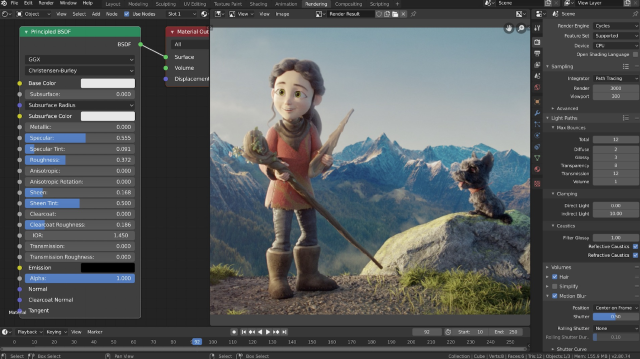
ノートパソコンのグラフィックボードの中でも、「RTX3050」はクリエイター向けノートパソコンのスタンダードモデルの定番として、多くのお手頃価格のPCに内蔵。
GPUメモリも8GBあり、グラフィックの描写で力を発揮してくれます。これからblenderを使えるノートパソコンが欲しい!という人はこちらを選べば間違いありません。
「RTX3050」よりも、「ポリゴン数も多く、レンダリングを高速で行える性能が欲しい」そんな人には、「RTX4060」を内蔵したノートパソコンを選びましょう。
 CG監督
CG監督
それより更なる性能を求める人は、「RTX4080」搭載のPCがおすすめ。ノートパソコンはデスクトップに比べて、後からカスタマイズすることができません。将来求めるであろう性能を準備しておくことにより、買い替えの無駄を減らすことができます。
CPU
CPUに関しては、グラフィックボードに合わせて選ぶとそれに適応したCPUが標準搭載されているので、基本的にCG制作のみの用途の場合いじる必要はありません。
仮に、併用して動画編集をする場合ですと「書き出し」やレンダリング時間の大幅な速度アップをしたい!という人は検討を。
現在だと、Core i5、Core i7 の第13・14世代が一般的。現在新品発売中の製品はそれらが搭載されているので安心です。
メモリ
メモリに関しては、16GBが一般的にスタンダードで欲しいですね。アプリの起動で5GBは使い、ファイルデータ量が増えていくと次第にメモリ消費も増えていきます。
より余裕を持った構成にしたい!という人は32GB以上を検討してみてください。
ディスプレイ・画面の大きさ
以下が一般的な画面の大きさ別のパソコンの重量です。
| 画面の大きさ | 平均重量 |
|---|---|
| 14インチ | 約1.52kg |
| 15.6インチ | 約2.17kg |
| 17.3インチ | 約2.81kg |
ノートパソコンのディスプレイは、15.6インチが基本サイズと言われるのが一般的です。高性能モデルとなるとパーツ自体の大きさも大きくるため、17.3インチのPCが多くなります。
しかし、コスト重視の方には、かえって値段が膨らむ要因になってしまうので、15.6でも問題ありません。
blender向けノートパソコンのおすすめ商品
ここからは、タイプ別におすすめのノートパソコンを紹介していきます。紹介するのは、以下の項目のPCです。
- コスパ重視!価格が安いモデル
- 快適な構成
- 余裕を持った構成
コスパ重視!価格が安いモデル
ここで紹介するパソコンは、価格が安く初心者の方におすすめ。
グラボ構成にはコスパの優れたRTX4050がおすすめ。GPUメモリに8GB搭載され、ポリゴン数が大きいものならよどみなく動かすことができます。
レノボ P6-I7G50BK-A

| 画面 | 16型 |
|---|---|
| CPU | Core i7-1265H |
| メモリ | 16GB |
| GPU | Geforce RTX4050 |
| 価格 | 199,800円(税込)〜 |
3年保証で安心です。15分で40%まで高速充電できます。
レノボ LOQ 16IRH8

| 画面 | 16型 |
|---|---|
| CPU | Core i7-13620H |
| メモリ | 16GB |
| GPU | Geforce RTX4050 |
| 価格 | 149,800円(税込)〜 |
ノイズを抑えたクーリングファンで作業環境も快適。
快適な構成
より快適な構成を求める方はこちらをどうぞ。
最新グラボのRTX4060でより快適に。レイトレーシングに対応したグラフィックボードなので、CGモデルの光の反射や光彩を鮮やかに表現することができます。
マウス G-Tune P6-I7G60BK-A

| 画面 | 16型 |
|---|---|
| CPU | Core i7-13700H |
| メモリ | 32GB |
| GPU | Geforce RTX4060 |
| 価格 | 229,800円(税込)〜 |
RTX4060搭載・16インチ165Hz対応モニターで快適作業ができます。
レノボ LOQ 16IRH8

| 画面 | 16型 |
|---|---|
| CPU | Core i7-13620H |
| メモリ | 16GB |
| GPU | Geforce RTX4060 |
| 価格 | 169,800円(税込)〜 |
端子ポートが裏面にあるのでケーブルの接続のしやすさが便利。
HP Victus by HP 16-s0011TX

| 画面 | 16型 |
|---|---|
| CPU | Core i7-13700HK |
| メモリ | 16GB |
| GPU | Geforce RTX4060 |
| 価格 | 223,300円(税込)〜 |
HPのゲーミングブランド。RTX4060搭載・16インチ
余裕を持った構成
将来を見越して余裕を持った構成を組みたい、という方はこちらをどうぞ。
グラボにRTX4070を選ぶと、小さいポリゴン数でもサクサク動かせるのが特徴。ポリゴン数一桁(2あるいは3)でもカクつかずにモデリングすることができます。
余裕のある方はRTX4080がおすすめ。
マウス G-Tune E6-A7G70BK-A

| 画面 | 16型 |
|---|---|
| CPU | Ryzen 7 7840HS |
| メモリ | 32GB |
| GPU | GeForce RTX4070 |
| 価格 | 279,800円(税込)〜 |
最新Ryzen 7搭載。カスタマイズで冷却BOX搭載することで空冷に比べ冷却性能10%アップ。騒音性30%ダウン。
レノボ Legion Pro 7i Gen 9

| 画面 | 16型 |
|---|---|
| CPU | Core i9-14900HX |
| メモリ | 32GB |
| GPU | GeForce RTX4080 |
| 価格 | 328,152円(税込)〜 |
大容量バッテリー搭載で電源オフでも最大1.2時間持ちます。少しの外出作業なら難なく作業できます。
OMEN by HP 17-ck2020TX

| 画面 | 17型 |
|---|---|
| CPU | Core i9-13900HK |
| メモリ | 32GB |
| GPU | GeForce RTX4090 |
| 価格 | 469,800円(税込)〜 |
17型、RTX4090搭載。
blenderに最適なノートパソコンメーカー
これまで紹介してきたノートパソコンを販売している以下のメーカーを紹介します。
- レノボ
- マウスコンピューター
- HP
- DELL
同時に「各メーカーのパソコンを安く買う方法」も合わせて別記事にて解説しているので、ぜひ参考にしてください。
レノボ
- セールの割引額が大きい
- 一部のパソコンは国内生産
- 納期がかかります。
| ポイント | なし |
|---|---|
| お届け日 | 2〜3週間程度で出荷 |
| 送料 | 送料無料 |
| 下取りサービス | なし |
レノボのパソコンは、元値からの割引率も高く、お得感があるのがポイントです。ポイント制度と下取りサービスは、無いので、割引率でどういった点をまかなっているのでしょう。
送料無料なので、余計な出費がかからないのは嬉しいですね。しかし、納期が長く、注文から2〜3週間と辛抱が必要です。
マウスコンピューター
- Gtuneはプロゲーマーに使われる一台
- デスクトップ・ノートの種類が豊富
- Officeソフトが同時購入で特別価格で購入できる
| ポイント | なし |
|---|---|
| お届け日 | 15時までの注文で3・4営業日で出荷 |
| 送料 | 無料 |
| 下取りサービス | 1,000円(税込)割引 |
マウスコンピューターは、安くて高品質なパソコンが手に入るBTOメーカーです。乃木坂46のCMが有名ですよね。
マウスには様々なシリーズのパソコンがありますが、中でもプロも愛用するGtuneシリーズは、プロゲーマーにも愛される一台です。
コスパの良い商品から現最高スペックまで、ニーズに合わせてお好みにカスタマイズすることができます。幅広い種類から、お気に入りの一台を見つけたい方はマウスのパソコンを御覧ください。
参考
マウスコンピューターで安く買う10個の方法【割引セールで安い】
HP(ヒューレットパッカード)
| ポイント | なし |
|---|---|
| お届け日 | 5営業日 |
| 送料 | 3,300円(税込) |
| 下取りサービス | なし |
HPはラインナップ豊富なパソコンで世界的シェアを誇るメーカーです。
HPのゲーミングPCは、「Pavilion」と「OMEN」シリーズがありますが、メモリを32GBに増設できるOMENシリーズを今回は選定しました。
プロeスポーツにも使われる一台なので、パフォーマンスを最大限に発揮してくれますよ。
参考
割引クーポンあり!HPのパソコンを安く買う10個の方法
DELL
| ポイント | なし |
|---|---|
| お届け日 | 3~4営業日で工場から出荷 |
| 送料 | 無料 |
| 下取りサービス | なし |
DELLは、ラインナップ豊富なパソコンでHPと同じく世界的シェアを誇るメーカーです。
商品は3年間の保守サービスが追加料金なしで付いているので、もしもの時にも安心です。モニターやマウスといった周辺機器も同時購入すると割引価格で購入することができます。
まとめ
今回は、blenderを使う際に抑えておきたいノートパソコンのスペックを中心に解説してきました。
本文中でも触れましたが、ノートパソコンはデスクトップと違い、一度購入したら後からパーツ交換が難しい製品です。厳密に言うと、ストレージやメモリ交換はできるものもありますが、グラフィックボードは不可能となっています。
よって、慎重に選ぶ必要があるという訳です。ぜひ今回の記事を参考に、ベストな一台を見つけてみてくださいね。
 blenderの推奨スペックとおすすめパソコンを解説【2024年版】
blenderの推奨スペックとおすすめパソコンを解説【2024年版】





